EtherNet/IP – Erste Schritte
- Fügen Sie Ihrem Projekt einen Controller hinzu, der als EtherNet/IP-Master (Scanner) verwendet werden soll.
- Importieren Sie über das Register „Tools“ > „Geräte-Repository“ die EDS-Datei eines Slave-Gerätes (Adapter).
- Klicken Sie mit der rechten Maustaste auf den Controller und auf Gerät anhängen....
- Wählen Sie unter „EtherNet/IP“ > „EtherNet/IP Adapter“ den Eintrag „Ethernet“ aus und klicken Sie auf [Gerät anhängen].
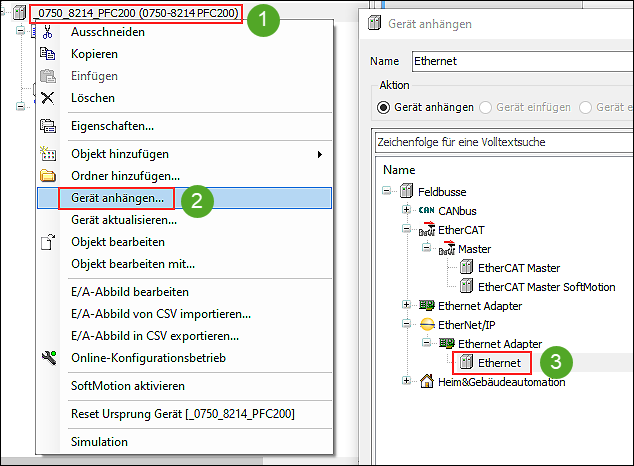
- Klicken Sie doppelt auf das Element „Ethernet (Ethernet)“, um die Ethernet-Schnittstelle zu konfigurieren.
- Klicken Sie im Register „Allgemein“ auf [Browse...], wählen Sie die den Netzwerkadapter „br0“ aus und tragen Sie die IP-Adresse für die EtherNet/IP-Schnittstelle ein.
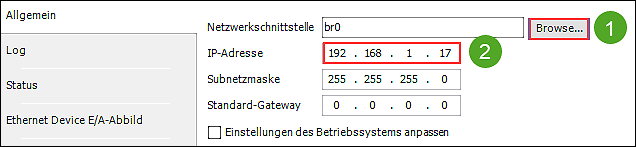
- Klicken Sie im Gerätebaum mit der rechten Maustaste auf „Ethernet (Ethernet)“ und wählen Sie Gerät anhängen....
- Wählen Sie unter „EtherNet/IP“ den „EtherNet/IP Scanner“ aus.
- Wählen Sie Geräte anhängen... und lassen Sie das Dialogfenster geöffnet.
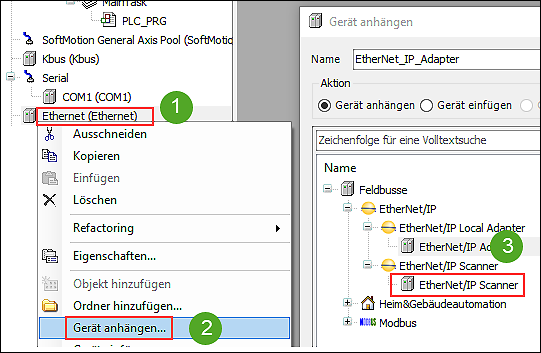
- Klicken Sie im Gerätebaum auf das Element „EtherNet_IP_Scanner (EtherNet/IP Scanner)“ und wählen Sie im noch geöffneten Dialogfenster das über die EDS-Datei importierte Slave-Gerät (Adapter) aus.
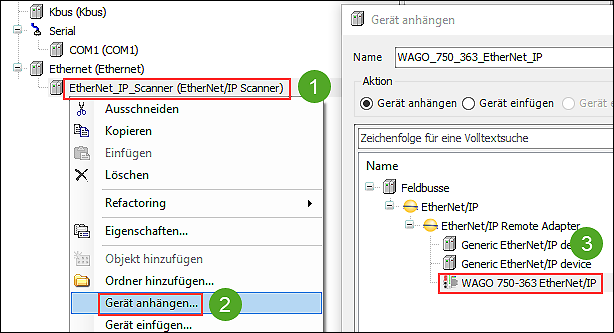
- Klicken Sie auf [Gerät anhängen].
- Klicken Sie im Gerätebaum doppelt auf das Slave-Gerät, um die Slave-Konfiguration zu öffnen und Verbindungen sowie Assemblies zu definieren.
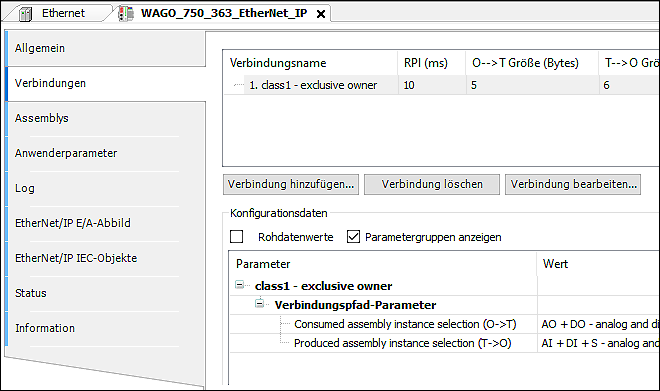
- Die Übertragung von I/O-Daten (Eingangs- und Ausgangsdatenpunkte) in EtherNet/IP erfolgt über sogenannte Verbindungen (in e!COCKPIT als „Connections“ bezeichnet). Beim Starten des Feldbusses können eine oder mehrere dieser Verbindungen von einem EtherNet/IP-Master zu einem EtherNet/IP-Slave aufgebaut werden. Die Eingangs- und Ausgangsdatenpunkte einer Verbindung sowie die Konfigurationsdaten sind in sogenannten Assemblies gruppiert. Welche Verbindung ein Slave-Gerät unterstützt, ist der Gerätebeschreibungsdatei (EDS-Datei) oder dem jeweiligen Produkthandbuch des Slaves zu entnehmen. Die Konfiguration der Verbindungen und der zu übertragenen Daten erfolgt in der Regel automatisch durch die in der EDS-Datei enthaltenen Informationen.
- Erstellen Sie im Register „Verbindungen“ über [Verbindungen hinzufügen...] neue Verbindungen entsprechend Ihres Produkthandbuches.
- Klicken Sie die neue Verbindung an und anschließend auf [Verbindung bearbeiten...], um im Dialogfenster den Pfad einzustellen und die Größe der Ein-/Ausgangsdaten (T → O / O → T) für Ihre Verbindungen festzulegen oder zu ändern.
- Klicken Sie auf das Register „Assemblies“, um zu sehen, wie die Assemblies entsprechend Ihrer Ein-/Ausgangsdaten angelegt wurden.